RTCのテスト実行
RTシステムエディタの準備
RTCのビルドが終了しましたので、起動して動作確認を行います。
OpenRTM-aistでは、RTコンポーネントの操作は、RTシステムエディタと呼ぶGUI環境を使います。
RTシステムエディタは、OpenRTPの統合されていますので、RTCビルダと同様にパースペクティブを開きます。
メニューの ''ウィンドウ(W)'' → ''パースペクティブ(R)'' → ''その他...'' を選択し、
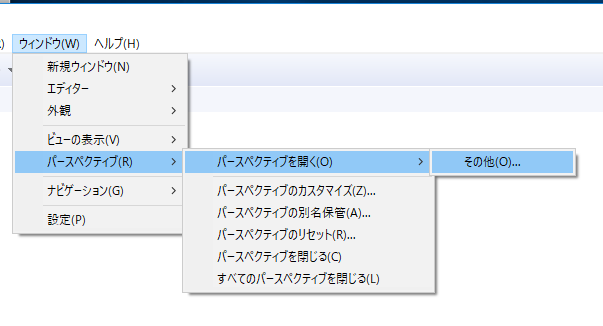
''RT System Editor''のパースペクティブを開きます。
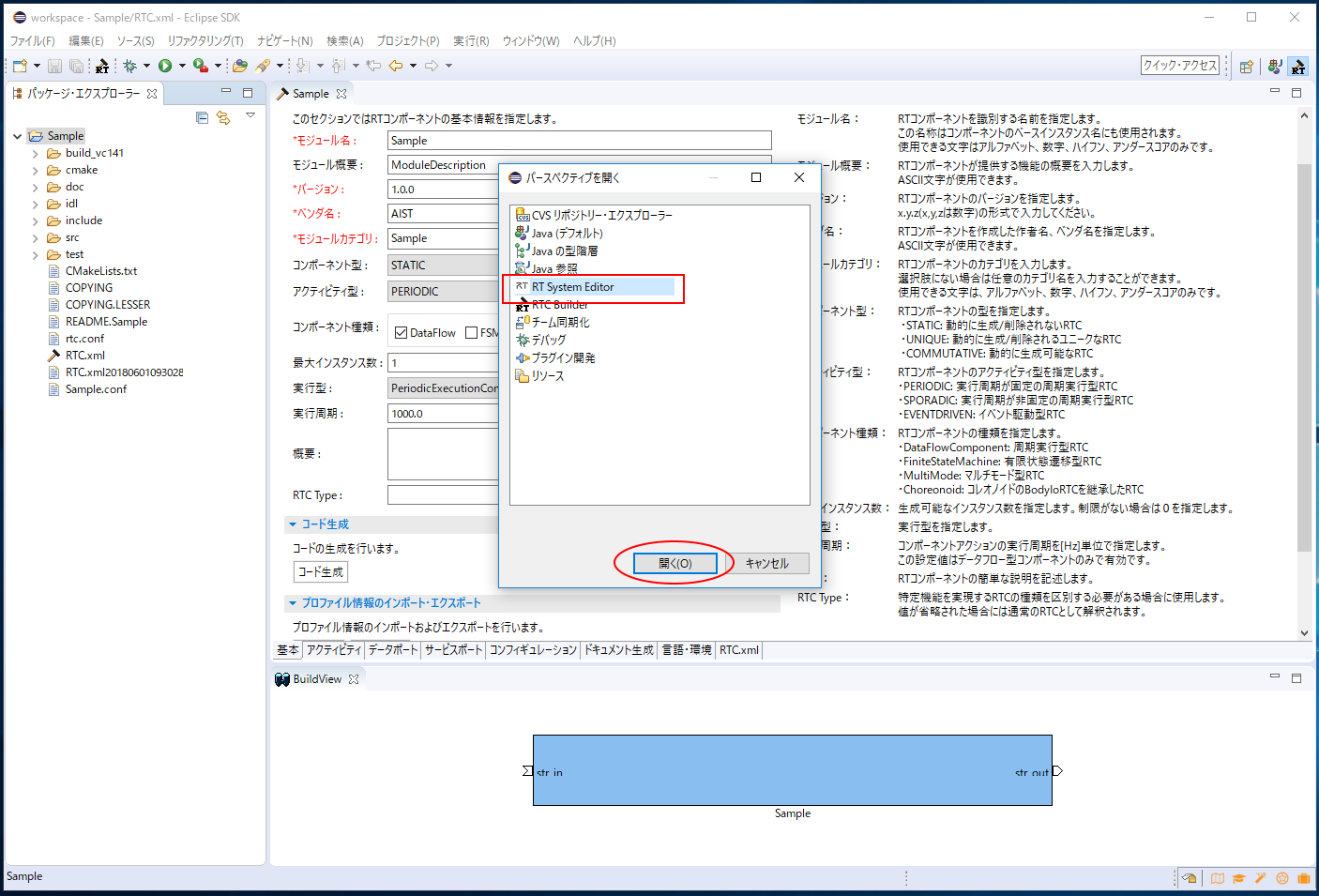
すると、下記のようにRTシステムエディタのパースペクティブが開きます。
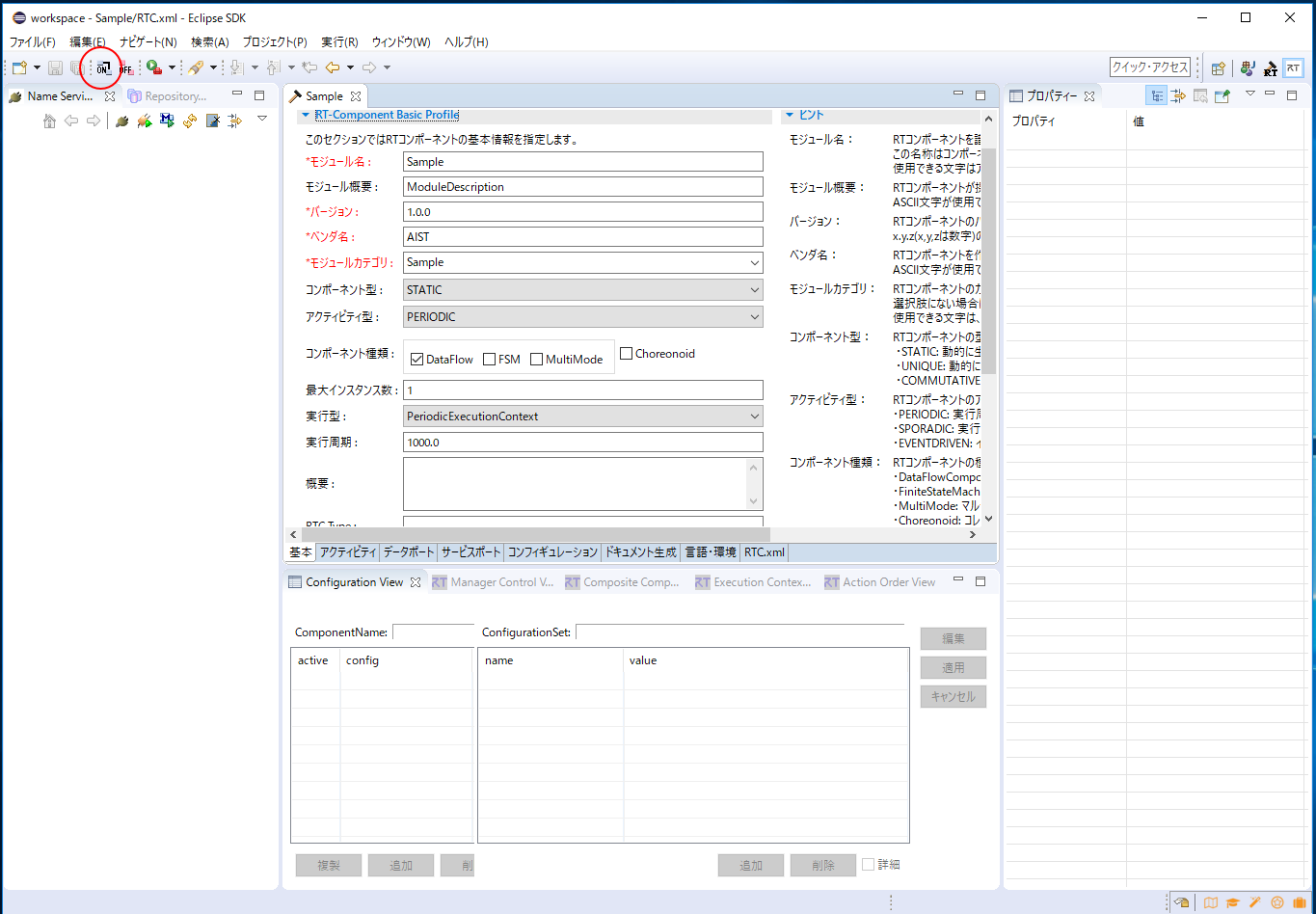
最後に、RTシステムエディタのオンラインシステムダイアグラムを開けば準備完了です。
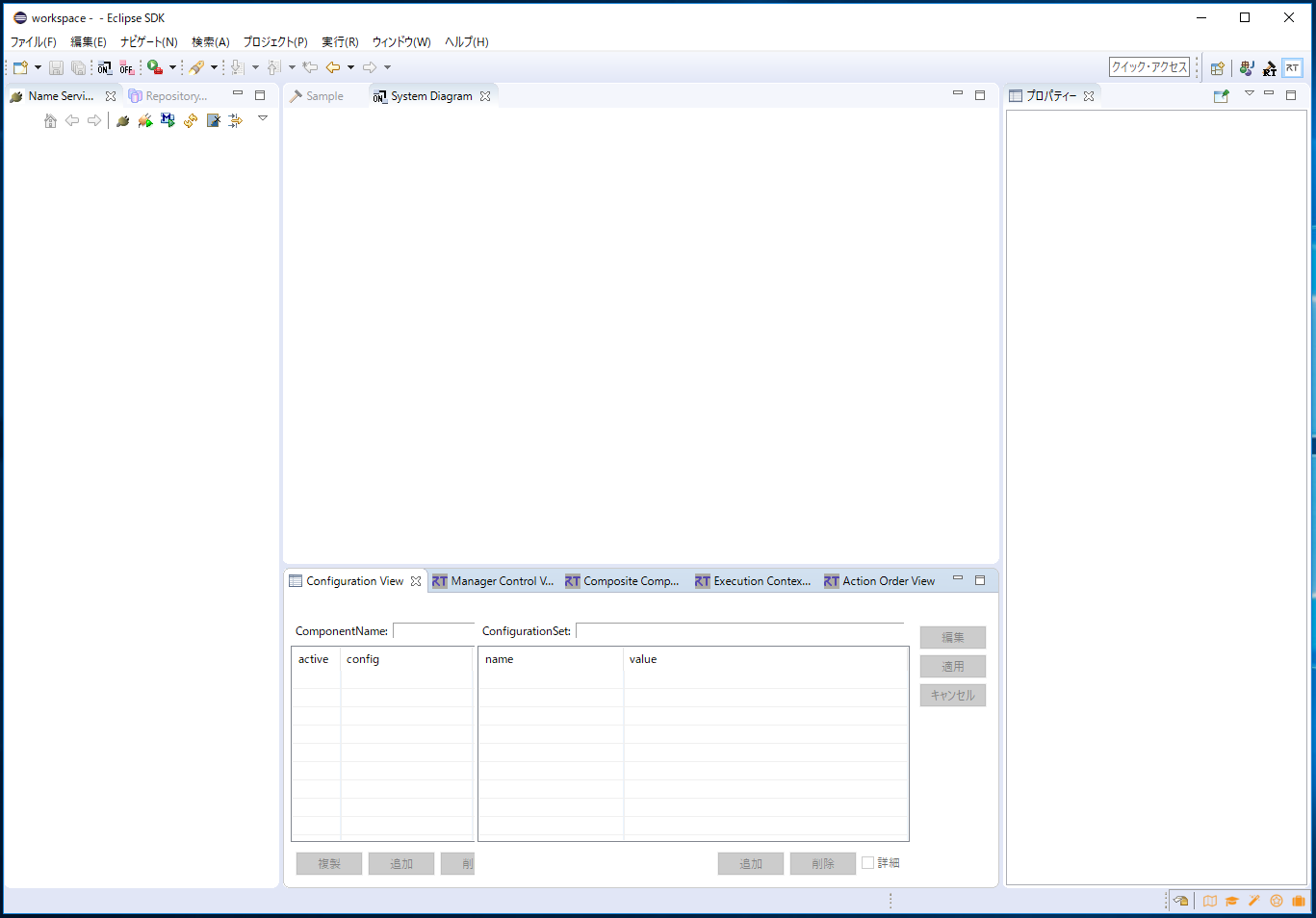
ネームサーバーの起動
次に、RTCの名前を登録するためのネームサーバーを起動します。メニューバーの外部ツールの右の▼をクリックし、 4 rtm-naming を起動します。
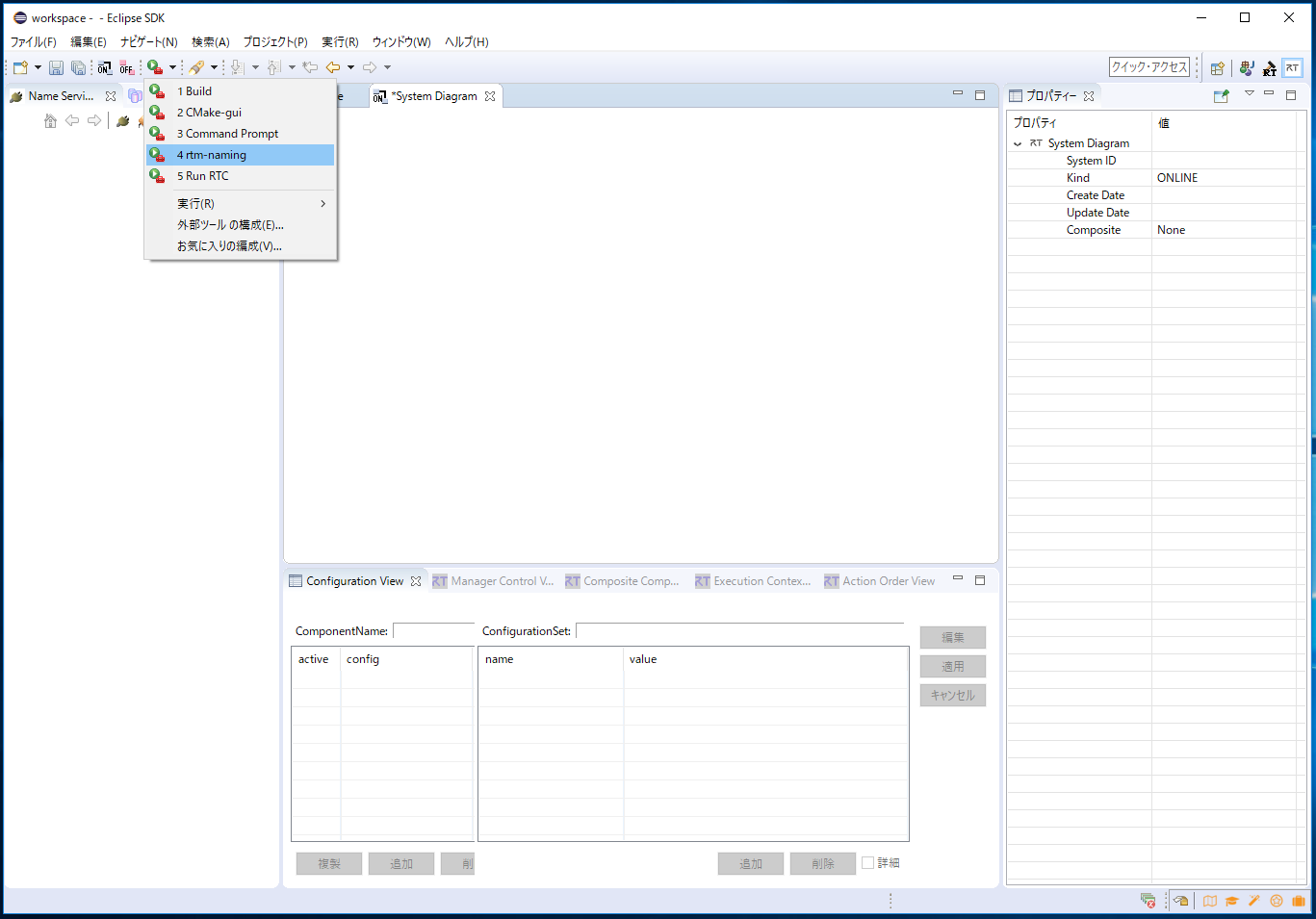
すると、コマンドプロンプトのウィンドウが開き、ネームサーバーが下図のように起動します。
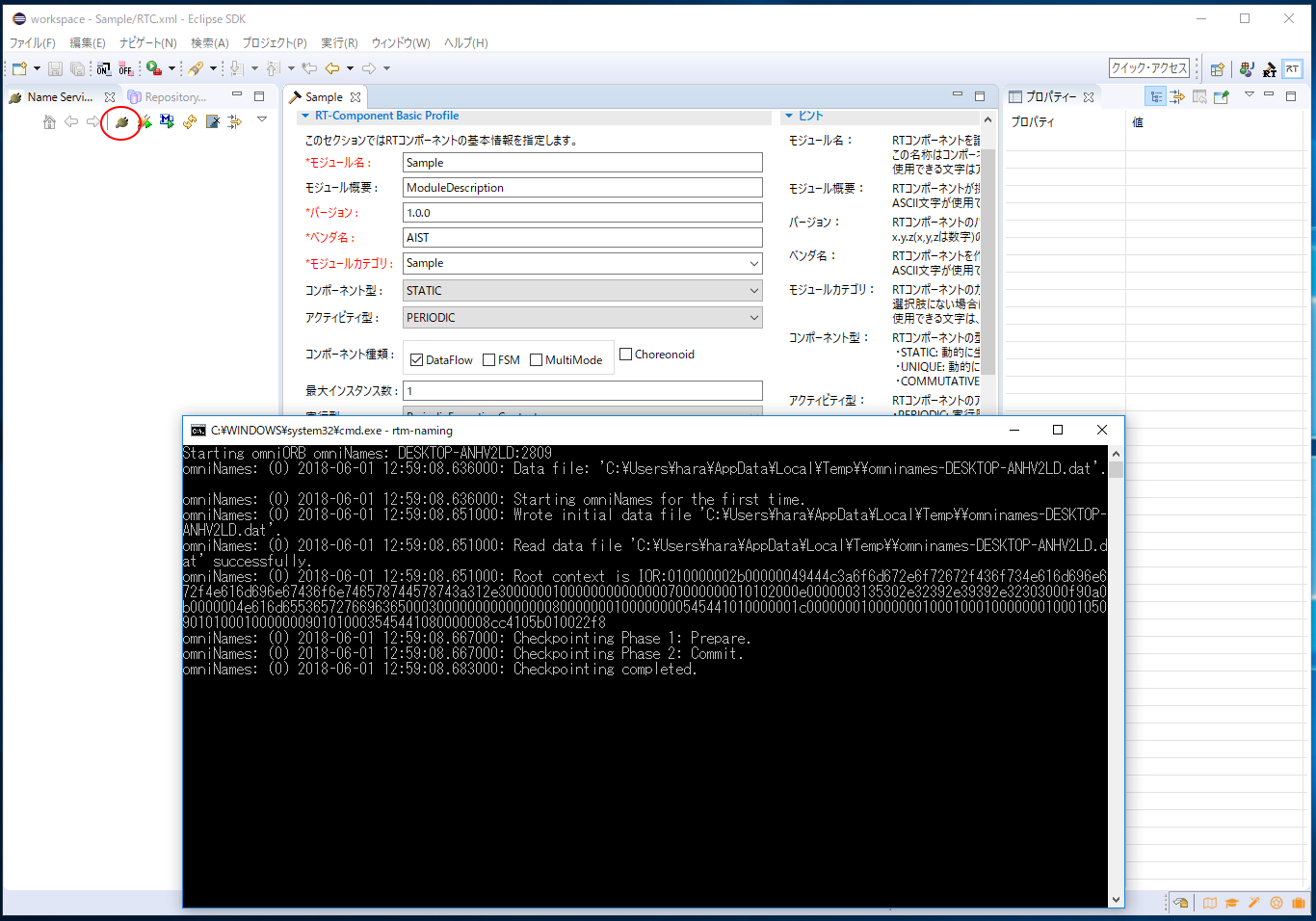
次にRTシステムエディタの左側にある''Naming Serviceタブ''に、起動したネームサーバーと接続します。上図の赤丸で囲ったコンセントのアイコンをクリックします。
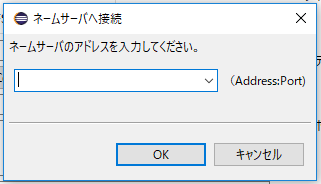
上図のダイアログに ''localhost''と入力し、ネームサーバーとの接続を行います。
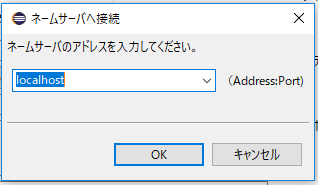
下図のように、Naming Serviceタブ localhost の表示が現れれば、接続完了です。

RTCの実行
RTシステムエディタの準備が完了したら、作成したRTCを起動します。
右上のRTCビルダをアイコンをクリックし、RTCビルダに戻ってください。
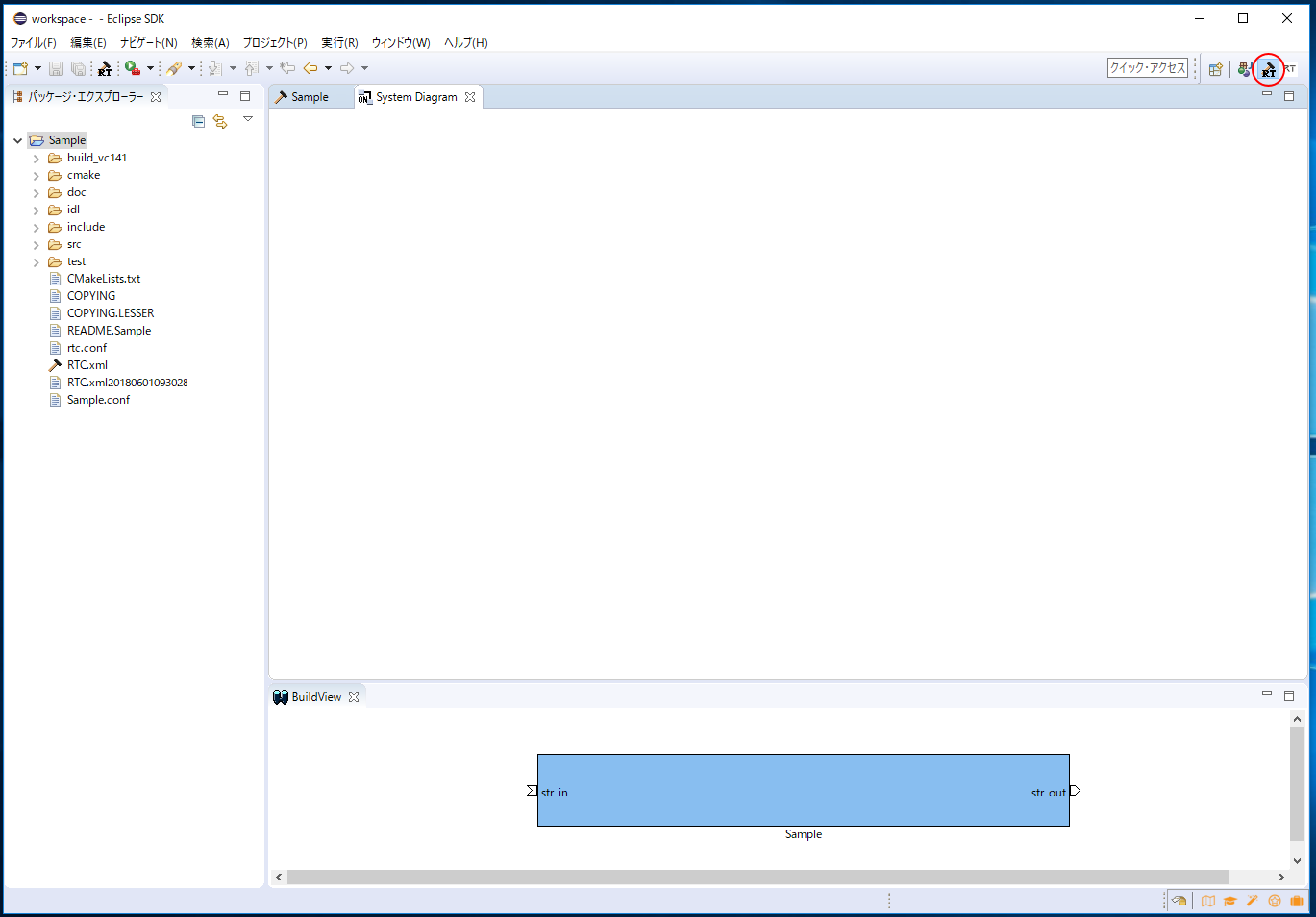
次に、パッケージエクスプローラに表示された起動したいRTCのプロジェクトをクリックし、メニューバーの外部ツールのアイコンの右にある▼をクリックし、 ''5 Run RTC'' を選択して、RTCを起動します。
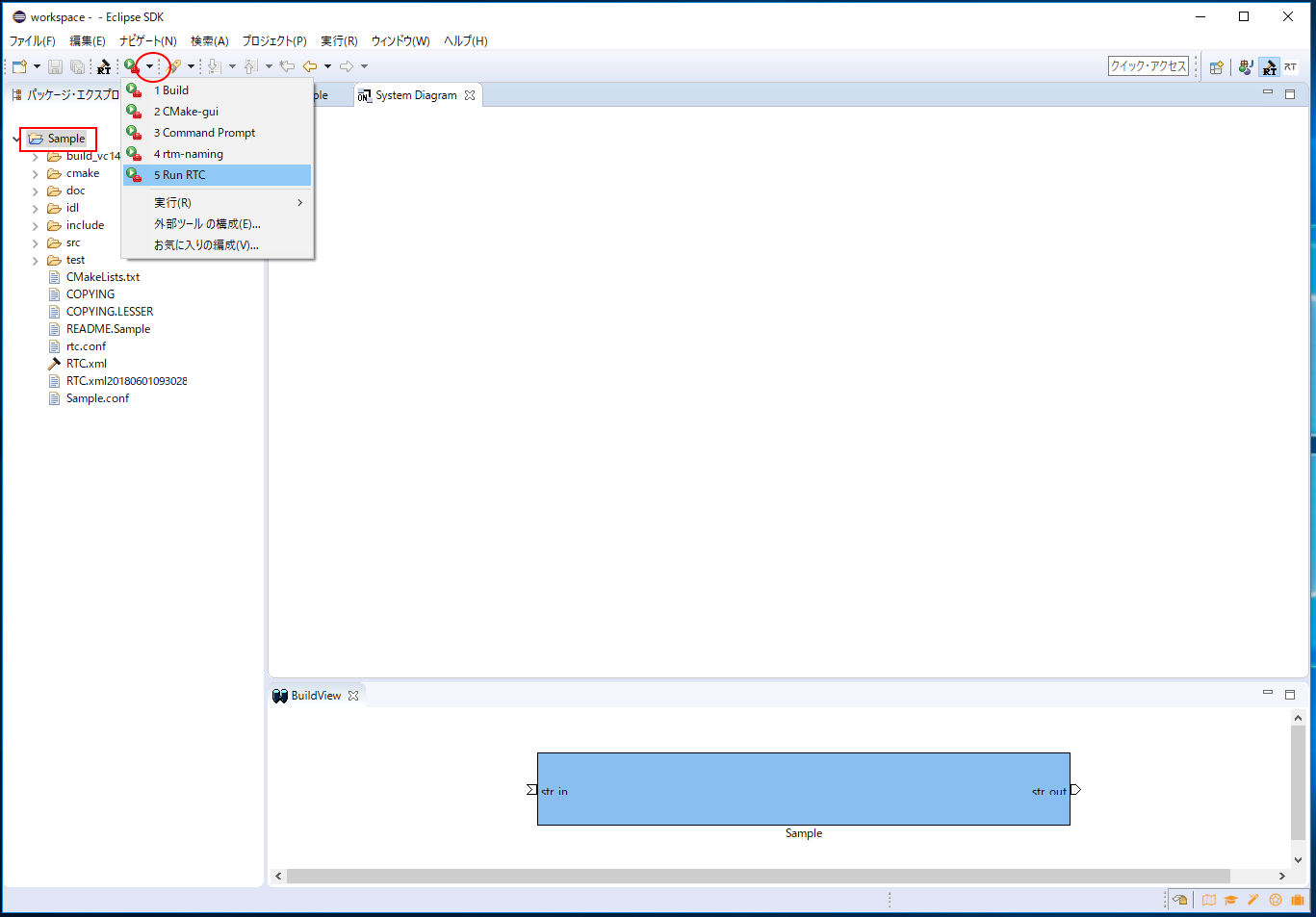
正常に起動されるとした図のようにコマンドプロンプトのウィンドウが表示され、RTCが起動します。
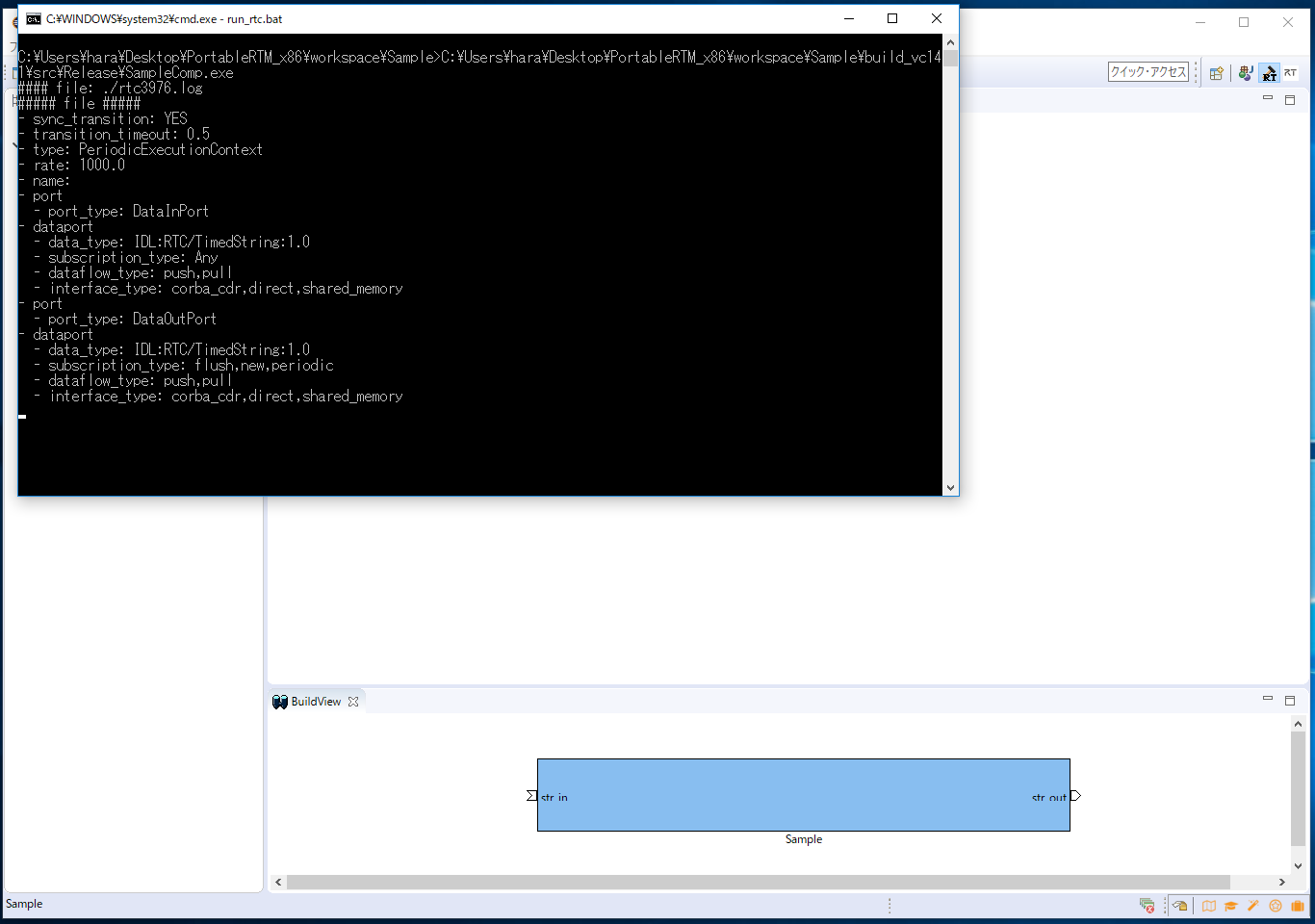
RTシステムエディタでRTCを操作
最後に、起動したRTCのアクティベートやデアクティベートなどの操作を行うために、RTシステムエディタに戻ります。
RTシステムエディタの Name Serverタブの''localhost''のアイコンの左に ''>'' というアイコンが表示されてると思いますので、クリックして展開し、先ほど起動したRTCを確認します。
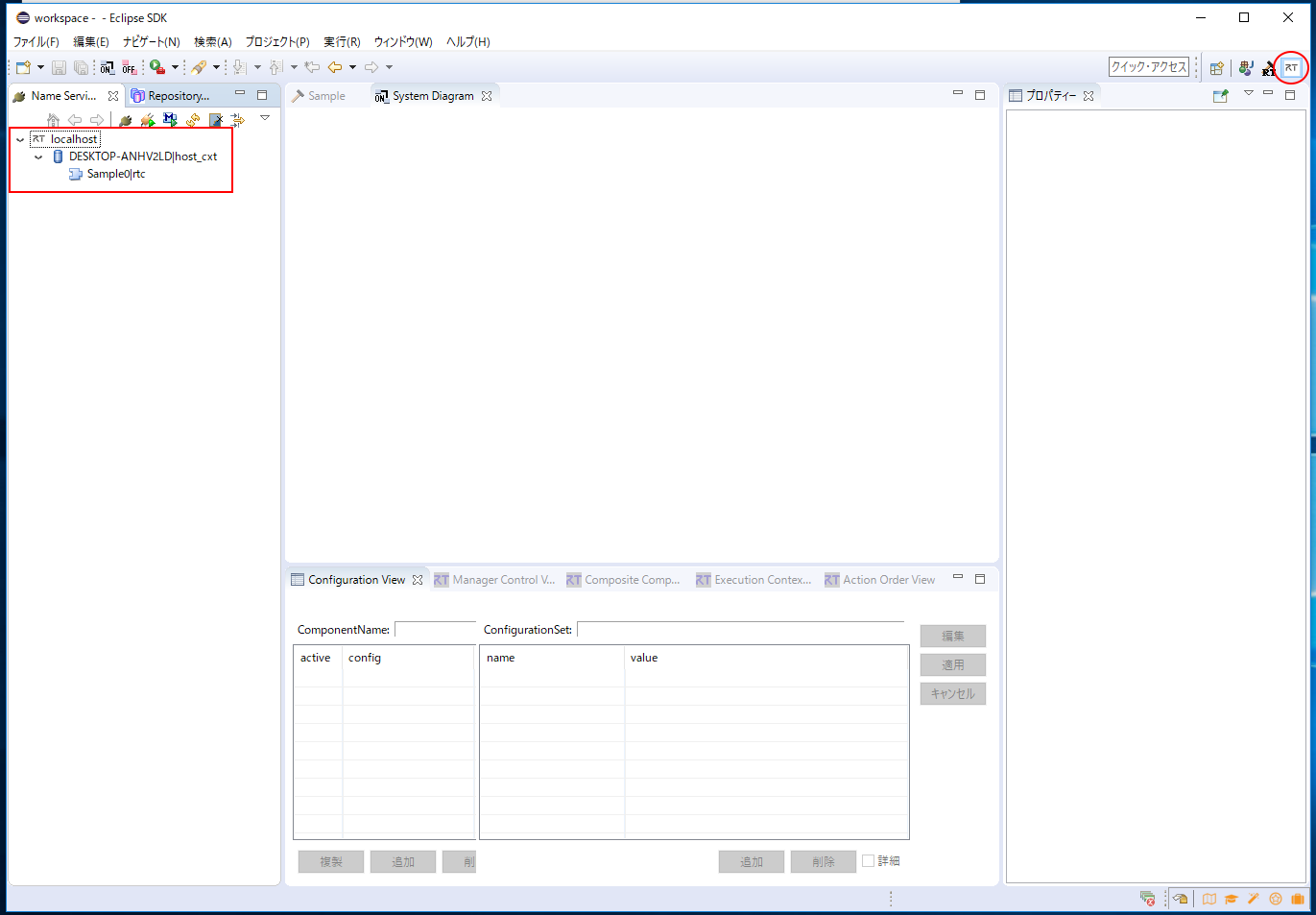
RTCの操作を行うために、オンラインシステムダイアグラムへDrag&Drop操作で、RTCをシステムダイアグラム内に配置します。
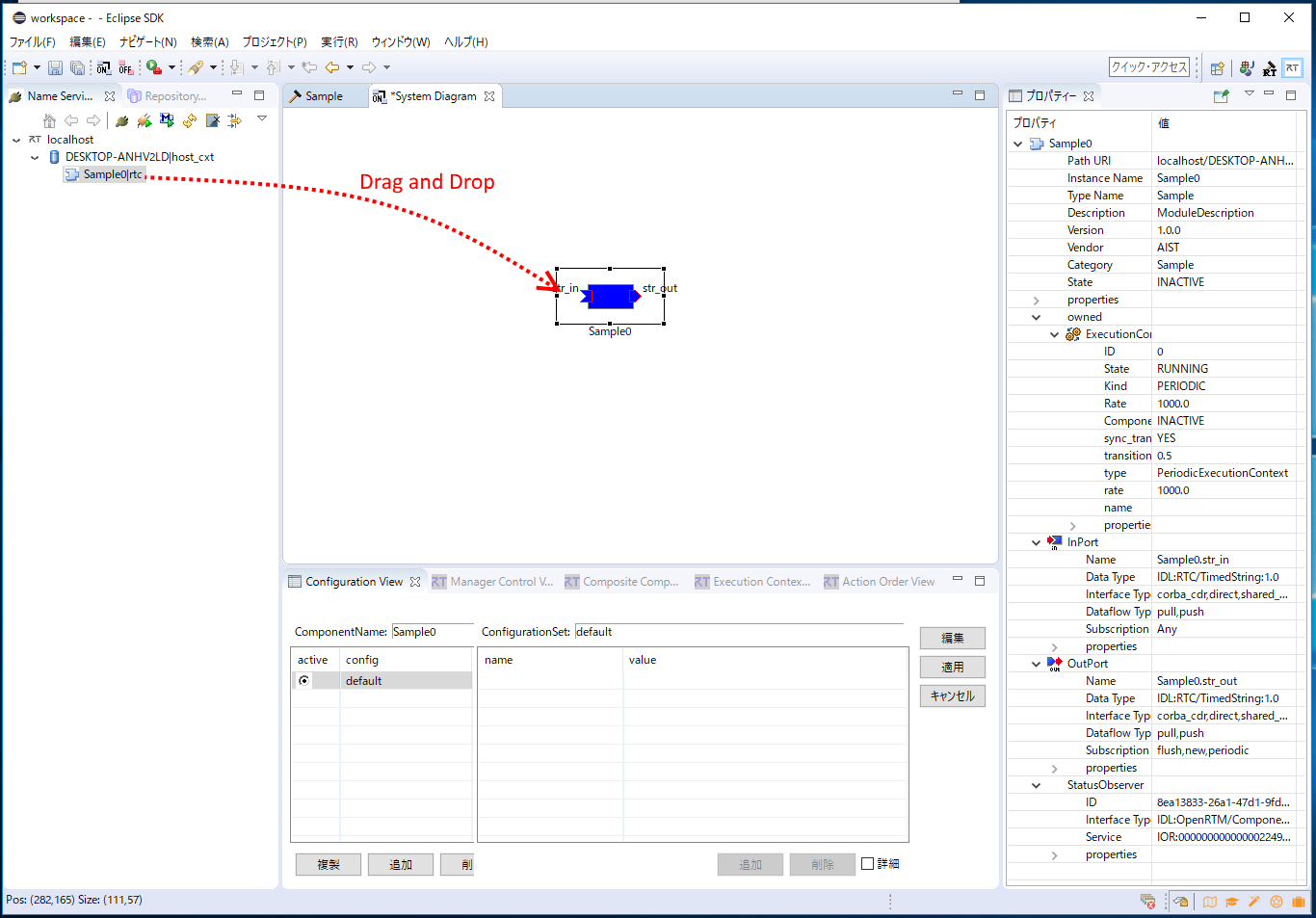
表示さえているRTCのアイコンを右クリックすれば、操作用のメニューが開きますので、アクティベートやデアクティベートまたは、Exitなどを選択して、RTCの状態変更を行い、正常に動作していることを確認してください。

以上で、PortableRTMを用いたRTCの開発の基本操作は完了です。
RTCビルダに戻って、RTCのコアロジックの実装を行い、RTC開発を完了させてください。



